Что такое SQL, как работает язык SQL
Поделиться:
SQL, Structured Query Language — язык структурированных запросов, с помощью которого из базы данных извлекаются, записываются, группируются данные. База данных или БД — это набор файлов, в которых записаны контент, логины, пароли, настройки личных кабинетов, данные о посетителях и клиентах. Другими словами — массивы всевозможных, разнообразных данных.
Кто и для чего использует язык SQL
SQL нужен, чтобы работать с базой данных: записывать в неё новую информацию, менять или удалять старую. Для этого IT-специалисты пишут специальные команды — SQL-запросы.
Среди программистов есть отдельные специалисты, которые знают, как создать базу данных и использовать SQL для работы с ней. К ним относятся:
- Администратор базы данных. С помощью SQL администратор даёт или отнимает у других пользователей доступ к БД. Ещё настраивает резервное копирование базы, чтобы в случае ошибки или бага данные не стерлись.
- Разработчик.
 Создаёт программы, у которых много собственных данных: текста, картинок, анимаций, сведений, паролей, телефонов клиентов. Эти данные разработчик сохраняет в БД через язык SQL.
Создаёт программы, у которых много собственных данных: текста, картинок, анимаций, сведений, паролей, телефонов клиентов. Эти данные разработчик сохраняет в БД через язык SQL. - Тестировщик. Тестировщик проверяет код. А если в коде есть часть, связанная с БД, он использует язык SQL, чтобы проверить, как он работает..
- Бизнес-аналитик. Работает с SQL, чтобы получить из базы данные для изучения, поиска закономерностей и составления отчётов.
Как работает SQL-запрос
SQL-запрос — это команда, через которую айтишники работают с БД: выгружают из них данные, заменяют, сортируют, удаляют. Работает запрос по следующей схеме:
- Программист пишет SQL-запрос — команду, в которой зашифровано, что надо сделать с данными в базе.
- СУБД или система управления базой данных — специальная программа, которая управляет БД — принимает и расшифровывает запрос.
- Если команда написана верно, СУБД выполняет запрос.
Читайте также
Как использовать Microsoft SQL для отчётов в Power BI.На примере Mindbox
Операторы в SQL
Оператор SQL — это команда, которая выполняет конкретную операцию в БД. Выглядит оператор как слово, но само по себе не работает. Чтобы работало, его надо вписать в конкретный SQL-запрос.
К примеру, оператор «SELECT» означает, что нужно выбрать из БД данные, которые соответствуют какому-то условию. Если нужно найти в БД информацию о клиенте Семенове Михаиле Александровиче, то SQL-запрос с оператором «SELECT» будет выглядеть так:
SELECT * FROM clients WHERE name = Семенов Михаил Александрович,
Где:
- SELECT — отобрать;
- FROM clients — из таблицы «Клиенты»;
- WHERE name — имя Семенов Михаил Александрович.
Все операторы поделены на группы в зависимости от действий, которые они выполняют.
- Data Definition Language. Или DDL — это операторы для работы с таблицами БД. Они нужны, когда пользователь хочет создать новую, изменить или удалить существующую таблице.

Оператор Действие CREATE Создать таблицу ALTER Изменить таблицу DROP Удалить таблицу - Data Manipulation Language. Или DML — это операторы, которые позволяют редактировать все данные в таблицах или некоторые по определённым условиям. Например, пользователь может изменить название какого-то одного клиента в базе.
Оператор Действие SELECT Отсортировать INSERT Создать запись UPDATE Изменить или обновить значение DELETE Удалить значение - Data Control Language. Или DCL — это операторы, которые выдают или отнимают права у пользователей для работы с БД.
Оператор Действие GRANT Дать пользователю права доступа REVOKE Забрать у пользователя права доступа
- SQL — это язык программирования для работы с базами данных.

- В SQL есть операторы — команды, через которые управляют самой базой и данными внутри её. И запросы: строчки кода, в которых указывают оператора, чтобы он сработал.
- SQL используют администраторы, разработчики, тестировщики и аналитики.
Поделиться:
Оператор SELECT. Простой SQL-запрос, синтаксис, примеры
За выборку данных из таблиц базы данных в SQL отвечает оператор SELECT. В этой статье будет рассмотрен его простейший синтаксис и примеры.
Чтобы выполнить простой запрос к базе данных достаточно указать всего 2 условия (предложения):
- Какие столбцы необходимо выгрузить;
- Из какой таблицы необходимо выгрузить столбцы.
На языке SQL это выглядит следующим образом:
SELECT <Перечень столбцов> FROM <Перечень таблиц>
Имена столбцов перечисляются через запятую сразу после ключевого слова SELECT. Затем следует ключевой слово FROM с наименованиями таблиц. Если таблиц несколько, то они так же указываются через запятую.
Запросы к нескольким таблицам не рассматриваются в данном материале, так как это тема относится к соединению таблиц либо требует знания предложения WHERE.
Столбцы и таблицы могут быть перечислены в любом порядке и повторяться несколько раз.
Подключение к базе данных
На сервере часто присутствует более одной базы данных. Поэтому, прежде чем выполнить запрос, потребуется подключиться к конкретной базе. Научимся это делать в SQL Server Management Studio:
Теперь любой запрос будет выполняться именно в ее контексте.
Создание SQL-запроса
Выполним первую задачу:
Необходимо получить Фамилии, Имена и Отчества всех сотрудников.
В поле запроса введите следующий SQL-код:
SELECT Фамилия, Имя, Отчество FROM Сотрудники
Первая строка запроса содержит выгружаемые столбцы, вторая строка указывает таблицу столбцов. На самом деле, код напоминает обычное предложение: «Выбрать столбцы Фамилия, Имя, Отчество из таблицы Сотрудники».
Нажмите на кнопку «Выполнить» на панели редактора SQL. Внизу окна запроса должен появиться результат его выполнения. Под результатом отображается статус и продолжительность запроса, а также количество выгруженных строк. Если Вы все сделаете правильно, то статус будет сообщать «Запрос успешно выполнен», а количество строк равняться 39.
Внизу окна запроса должен появиться результат его выполнения. Под результатом отображается статус и продолжительность запроса, а также количество выгруженных строк. Если Вы все сделаете правильно, то статус будет сообщать «Запрос успешно выполнен», а количество строк равняться 39.
Пояснения синтаксиса
Не имеет значения в каком регистре будут написаны ключевые слова и наименования. Такой вариант полностью идентичен предыдущему:
select ФаМиЛия, иМЯ, ОтчествО froM сотрудники
Также можно не начинать каждое условие с новой строки.
Рекомендуем писать запросы аккуратно, чтобы их было проще понимать и искать ошибки.
Иные варианты запроса
Перед написанием кода говорилось о необходимости подключения к БД. Но можно обойтись и без подключения в этом конкретном случае (в некоторых программах это обязательное требование). Достаточно в предложении FROM дополнительно указать имя базы данных и имя схемы (по умолчанию dbo):
SELECT Фамилия, Имя, Отчество FROM CallCenter.dbo.Сотрудники
Теперь опишем синтаксис простой инструкции SELECT (необязательные части запроса взяты в квадратные скобки):
SELECT [Имя_таблицы.]Имя_столбца[, [Имя_таблицы.]Имя_столбца2 …] FROM [[Имя_базы_данных.]Имя_Схемы.]Имя_таблицы
Дополнительные имена загромождают код запроса, поэтому можно использовать инструкцию USE. Она переключит контекст на указанную базу данных:
USE CallCenter SELECT Фамилия, Имя, Отчество FROM Сотрудники
Такой подход обеспечит подключение к нужной базе.
Многословные имена столбцов и таблиц могут содержать пробелы между словами. В таких случаях их имена заключаются в квадратные скобки, чтобы запрос сработал корректно. Например, [имя столбца].
- < Назад
- Вперёд >
Новые статьи:
- Объединение таблиц – UNION
- Соединение таблиц – операция JOIN и ее виды
- Тест на знание основ SQL
Если материалы office-menu.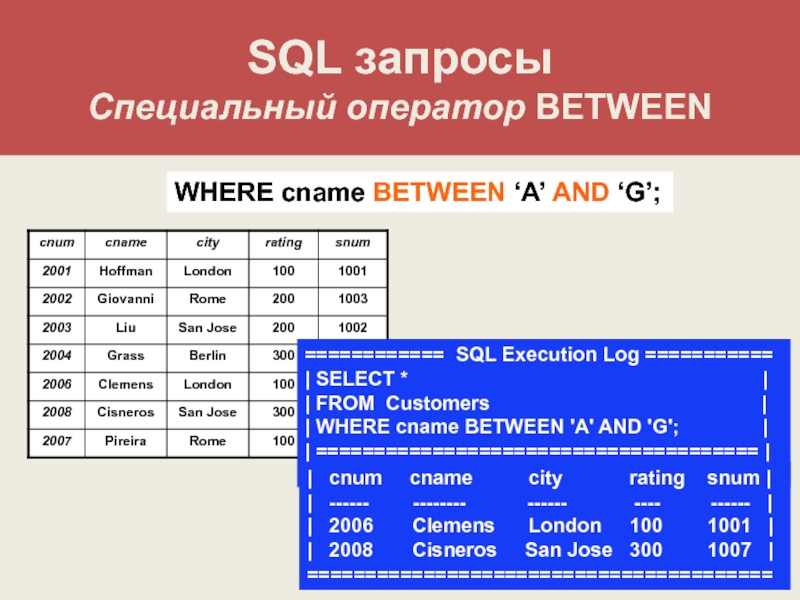 ru Вам помогли, то поддержите, пожалуйста, проект, чтобы я мог развивать его дальше.
ru Вам помогли, то поддержите, пожалуйста, проект, чтобы я мог развивать его дальше.
Добавить комментарий
404: Страница не найдена
Управление даннымиСтраница, которую вы пытались открыть по этому адресу, похоже, не существует. Обычно это результат плохой или устаревшей ссылки. Мы извиняемся за любые неудобства.
Что я могу сделать сейчас?
Если вы впервые посещаете TechTarget, добро пожаловать! Извините за обстоятельства, при которых мы встречаемся. Вот куда вы можете пойти отсюда:
Поиск- Узнайте последние новости.
- Наша домашняя страница содержит самую свежую информацию об управлении данными/хранении данных.
- Наша страница «О нас» содержит дополнительную информацию о сайте, на котором вы находитесь, «Управление данными».
- Если вам нужно, свяжитесь с нами, мы будем рады услышать от вас.
Просмотр по категории
Бизнес-аналитика
- ThoughtSpot представляет новый инструмент, интегрирующий LLM OpenAI
 ..
.. - SAS инвестирует второй миллиард долларов в расширенную аналитику и искусственный интеллект
Вложив 1 миллиард долларов в модернизацию своей аналитической платформы Viya и разработку отраслевых систем, поставщик продвигается вперед…
- Tableau добавит генеративный ИИ с Einstein GPT от Salesforce
Поставщик BI обнародовал планы по объединению существующих возможностей с генеративным инструментом искусственного интеллекта материнской компании, чтобы сделать его более …
ПоискAWS
- AWS Control Tower стремится упростить управление несколькими учетными записями
Многие организации изо всех сил пытаются управлять своей огромной коллекцией учетных записей AWS, но Control Tower может помочь. Сервис автоматизирует …
- Разбираем модель ценообразования Amazon EKS
В модели ценообразования Amazon EKS есть несколько важных переменных.

- Сравните EKS и самоуправляемый Kubernetes на AWS
Пользователи
AWS сталкиваются с выбором при развертывании Kubernetes: запустить его самостоятельно на EC2 или позволить Amazon выполнить тяжелую работу с помощью EKS. См…
Управление контентом
- Как создать базу знаний WordPress
База знаний позволяет клиентам быстро находить ответы на свои вопросы, что приносит пользу CX. Организации могут использовать WordPress…
- CRM против CMS: чем они отличаются и как их интегрировать
- Box для внедрения генеративного ИИ в платформу управления контентом
Поставщик работает с OpenAI над внедрением технологии GPT исследовательской лаборатории искусственного интеллекта в свою платформу управления контентом.
 Вызовы…
Вызовы…
ПоискOracle
- Oracle ставит перед собой высокие национальные цели в области ЭУЗ с приобретением Cerner
- Благодаря Cerner Oracle Cloud Infrastructure получает импульс
Oracle планирует приобрести Cerner в рамках сделки на сумму около 30 миллиардов долларов. Второй по величине поставщик электронных медицинских карт в США может вдохнуть новую жизнь в …
- Верховный суд встал на сторону Google в иске о нарушении авторских прав на Oracle API
Верховный суд постановил 6-2, что API-интерфейсы Java, используемые в телефонах Android, не подпадают под действие американского закона об авторском праве.
ПоискSAP
- Новости SAP Sapphire 2023, тенденции и анализ
Конференция подтверждает мнение клиентов SAP о том, что будущее за облачными технологиями, путем демонстрации облачных продуктов, услуг и .
 ..
.. - ИИ, облачные технологии и сети выходят на этап SAP Sapphire
В SAP Sapphire 2023 будут преобладать новости о генеративном ИИ, но SAP необходимо уточнить информацию об облаке S/4HANA и …
- Coveo внедряет искусственный интеллект в поиск SAP Commerce Cloud
Подключение к пользовательскому SQL-запросу
Для большинства баз данных можно подключить
к конкретному запросу, а не ко всему набору данных. Поскольку базы данных имеют немного отличающийся друг от друга синтаксис SQL, пользовательский SQL, который вы используете для подключения к одной базе данных, может отличаться от пользовательского SQL, который вы можете использовать для подключения к другой базе данных. Однако использование пользовательского SQL может быть полезным, если вы точно знаете, какая информация вам нужна, и понимаете, как писать SQL-запросы.
Хотя существует несколько распространенных причин, по которым вы можете использовать пользовательский SQL, вы можете использовать пользовательский SQL для объединения ваших данных между таблицами, преобразования полей для выполнения соединений между базами данных, реструктуризации или уменьшения размера ваших данных для анализа и т. д.
Для источников данных Excel и текстовых файлов этот параметр доступен только в книгах, созданных до Tableau Desktop 8.2, или при использовании Tableau Desktop в Windows с устаревшим подключением. Чтобы подключиться к Excel или текстовым файлам с помощью устаревшего подключения, подключитесь к файлу и в диалоговом окне «Открыть» щелкните раскрывающееся меню «Открыть», а затем выберите «Открыть с помощью устаревшего подключения».
ПРИМЕЧАНИЕ. Начиная с Tableau 2020.2, устаревшие соединения Excel и Text больше не поддерживаются. См. документ «Альтернативы устаревшего подключения» в сообществе Tableau, чтобы узнать об альтернативах использованию устаревшего подключения.
Подключение к пользовательскому SQL-запросу
После подключения к данным дважды щелкните параметр «Новый пользовательский SQL» на странице «Источник данных».
Введите или вставьте запрос в текстовое поле. Запрос должен быть одним оператором SELECT*.
Когда закончите, нажмите OK.
При нажатии кнопки «ОК» запрос выполняется, и на логическом уровне холста появляется таблица пользовательских запросов SQL. Только релевантные поля
из пользовательского SQL-запроса, отображаемого в сетке данных на странице «Источник данных».
Дополнительные сведения о логических и физических слоях холста см. в разделе Модель данных Tableau.
Примеры пользовательских SQL-запросов
Объединение таблиц по вертикали (объединение)
Если вам нужно добавить данные друг к другу, вы можете использовать опцию объединения на физическом уровне холста в Tableau. В некоторых случаях ваша база данных не поддерживает эту опцию, поэтому вместо нее вы можете использовать собственный SQL.
Например, предположим, что у вас есть следующие две таблицы: ноябрь и декабрь.
| Ноябрь | декабрь |
|---|---|
Вы можете использовать следующий пользовательский SQL-запрос, чтобы добавить вторую таблицу, декабрь, к первой таблице, ноябрь:
SELECT * FROM ноября UNION ALL SELECT * FROM декабря
Результат запроса в таблице данных выглядит следующим образом:
Дополнительные сведения об опции объединения см. в разделе Объединение ваших данных.
в разделе Объединение ваших данных.
Изменить тип данных поля, чтобы выполнить соединение между базами данных
Если вы хотите выполнить соединение между двумя таблицами на физическом уровне холста, тип данных полей, которые вы соединяете, должен быть одинаковым. В случаях, когда типы данных полей не совпадают, вы можете использовать пользовательский SQL для изменения типа данных (приведения) поля перед выполнением соединения.
Например, предположим, что вы хотите соединить две таблицы, основную и вспомогательную, используя поля Корень и Идентификатор соответственно. Поле Root представляет собой числовой тип, а поле ID – строковый тип. Вы можете использовать следующий пользовательский SQL-запрос, чтобы изменить тип данных Root с числа на строку, чтобы можно было соединить основные и вспомогательные таблицы с помощью полей Root и ID.
ВЫБОР
[Main].[Root] AS [Root_Number]
CAST([Main].[Root] AS INT] AS [Root_String]
ОТ [Основной]
Результат этого запроса показывает исходное поле Root и поле Root, преобразованное в строку.
Дополнительные сведения о соединениях и соединениях между базами данных см. в разделе Объединение ваших данных.
Уменьшите размер ваших данных
При работе с очень большими наборами данных иногда можно сэкономить время при работе с данными, если сначала уменьшить их размер.
Например, предположим, что у вас есть большая таблица с именем FischerIris. Вы можете использовать следующий пользовательский SQL-запрос для извлечения указанных столбцов и записей, тем самым уменьшая размер набора данных, к которому вы подключаетесь из Tableau.
ВЫБОР
[FischerIris].[Виды] AS [Виды],
[FischerIris].[Ширина] AS [Ширина лепестка],
COUNT([FischerIris].[ID]) AS [Количество видов]
ОТ [FischerIris]
ГДЕ [FischerIris].[Орган] = 'Лепесток'
И [FischerIris].[Ширина] > 15,0000
ГРУППА ПО [FischerIris].[Виды], [FischerIris].[Ширина]
Реструктуризация данных (основной)
В некоторых случаях вы можете работать с таблицей, которую необходимо реструктурировать перед анализом. Хотя этот тип задач можно выполнить на физическом уровне холста в Tableau с помощью таких параметров, как поворот, ваша база данных может не поддерживать его. В этом случае вместо этого вы можете использовать собственный SQL.
Хотя этот тип задач можно выполнить на физическом уровне холста в Tableau с помощью таких параметров, как поворот, ваша база данных может не поддерживать его. В этом случае вместо этого вы можете использовать собственный SQL.
Например, предположим, что у вас есть следующая таблица:
Чтобы изменить его структуру и оптимизировать данные для анализа в Tableau, вы можете использовать следующий пользовательский SQL-запрос:
ВЫБЕРИТЕ Table1.Season ID AS [Season ID],
Table1.Items - Не нравится AS [Количество],
"Не нравится" AS [Причина]
ИЗ Таблицы 1
СОЕДИНЕНИЕ ВСЕ
SELECT Table1.Season ID AS [ID сезона],
Table.Items - Дефект AS [Количество],
"Дефектный" AS [Причина]
ИЗ Таблицы 1
СОЕДИНЕНИЕ ВСЕ
SELECT Table1.Season ID AS [ID сезона],
Table1.Items - Слишком большой AS [Количество],
"Слишком большой" AS [Причина]
ИЗ Таблицы 1
СОЕДИНЕНИЕ ВСЕ
ВЫБРАТЬ Table1. Season ID AS ID сезона,
Season ID AS ID сезона,
Table1.Items — Слишком мал AS [Количество]
"Слишком маленький" AS [Причина]
ИЗ Таблицы 1
Результат запроса в таблице данных выглядит следующим образом:
Дополнительные сведения о параметре сводки см. в разделе Сведение данных из столбцов в строки.
Объединить (объединить) и агрегировать данные
Если вам нужно объединить таблицы и агрегировать данные, вы можете использовать параметры типа объединения и агрегации по умолчанию на физическом уровне холста в Tableau. В некоторых случаях вам может понадобиться вместо этого использовать пользовательский SQL.
Например, предположим, что у вас есть следующие две таблицы: Заказы и Поставщики.
| Заказы | Продавцы |
|---|---|
Вы можете использовать следующий пользовательский SQL-запрос, чтобы подсчитать количество заказов и выполнить левое соединение в таблицах Orders и Vendors:
SELECT Vendors. Name,COUNT(Orders.Order) AS Number Of Заказы
Name,COUNT(Orders.Order) AS Number Of Заказы
ОТ Заказы
ЛЕВОЕ СОЕДИНЕНИЕ Поставщики
ON Заказы.VendorID=Vendors.VendorID
ГРУППИРОВАТЬ ПО Имени;
Результат запроса выглядит так:
Дополнительные сведения о объединениях см. в разделе Объединение ваших данных.
Ошибки при ссылке на повторяющиеся столбцы
Если ваш пользовательский запрос SQL ссылается дублировать столбцы, вы можете получить ошибки при попытке использовать один из столбцы в вашем анализе в Tableau. Это произойдет, даже если запрос действителен. Например, рассмотрим следующий запрос:
ВЫБЕРИТЕ * ИЗ
авторы, название автора ГДЕ authors.au_id = titleauthor.au_id
запрос корректен, но поле au_id неоднозначно
потому что в этом случае он существует как в таблице «authors», так и в таблице «titleauthor»
стол. Tableau подключится к запросу, но вы получите сообщение об ошибке в любое время
вы пытаетесь использовать поле au_id. Это потому что
Tableau не знает, о какой таблице вы говорите.
Tableau подключится к запросу, но вы получите сообщение об ошибке в любое время
вы пытаетесь использовать поле au_id. Это потому что
Tableau не знает, о какой таблице вы говорите.
Примечание: Рекомендуется по возможности определять псевдонимы столбцов с предложением AS в пользовательском SQL-запросе. Это связано с тем, что каждая база данных имеет свои собственные правила автоматического создания имени столбца всякий раз, когда псевдоним не используется.
Редактирование пользовательского SQL-запроса
Редактирование пользовательского SQL-запроса
- На странице источника данных на холсте дважды щелкните пользовательский запрос SQL в логическом слое.
- Наведите указатель мыши на настраиваемую таблицу SQL на физическом уровне, пока не появится стрелка.
- Щелкните стрелку и выберите Изменить пользовательский запрос SQL.

- В диалоговом окне отредактируйте пользовательский запрос SQL.
Чтобы изменить имя пользовательского запроса SQL
Когда вы перетаскиваете пользовательский SQL-запрос на логический слой холста, Tableau присваивает ему имя по умолчанию: Пользовательский SQL-запрос, Пользовательский SQL-запрос1 и т. д. Вы можете изменить имя по умолчанию на более значимое.
- На странице источника данных в логическом слое холста выберите стрелку раскрывающегося списка в пользовательской таблице SQL-запросов и выберите «Переименовать».
- Введите имя, которое вы хотите использовать для своего пользовательского SQL-запроса.
Использование параметров в пользовательском запросе SQL
Параметры в пользовательском операторе запроса SQL можно использовать для замены постоянного значения динамическим значением. Затем вы можете обновить параметр в книге, чтобы изменить соединение. Например, вы можете подключиться к пользовательскому SQL-запросу, который предоставляет данные о веб-трафике для конкретной страницы, указанной идентификатором страницы. Вместо использования постоянного значения для значения pageID в SQL-запросе вы можете вставить параметр. Затем, после завершения подключения, вы можете отобразить элемент управления параметрами в рабочей книге. Используйте элемент управления параметрами, чтобы отключить идентификатор страницы и получить данные для каждой интересующей страницы без необходимости редактирования или дублирования соединения.
Затем вы можете обновить параметр в книге, чтобы изменить соединение. Например, вы можете подключиться к пользовательскому SQL-запросу, который предоставляет данные о веб-трафике для конкретной страницы, указанной идентификатором страницы. Вместо использования постоянного значения для значения pageID в SQL-запросе вы можете вставить параметр. Затем, после завершения подключения, вы можете отобразить элемент управления параметрами в рабочей книге. Используйте элемент управления параметрами, чтобы отключить идентификатор страницы и получить данные для каждой интересующей страницы без необходимости редактирования или дублирования соединения.
В Tableau Desktop можно создать параметр непосредственно из диалогового окна Пользовательский SQL или использовать любые параметры, являющиеся частью рабочей книги. Если вы создаете новый параметр, он становится доступным для использования в рабочей книге, как и любой другой параметр. См. раздел Создание параметров, чтобы узнать больше.
Для веб-разработки (в Tableau Cloud или Tableau Server) вы можете использовать существующий параметр, опубликованный из Tableau Desktop. Вы не можете создать новый параметр в веб-разработке.
Чтобы добавить параметр в пользовательский запрос SQL
- На странице источника данных на холсте наведите указатель мыши на таблицу, пока не отобразится значок редактирования, а затем нажмите кнопку редактирования.
- В нижней части диалогового окна нажмите «Вставить параметр».
- Выберите постоянное значение в операторе SQL, а затем в раскрывающемся меню «Вставить параметр» выберите параметр, который вы хотите использовать вместо этого. Если вы еще не создали параметр, выберите Создать новый параметр. Следуйте инструкциям в разделе Создание параметров, чтобы создать параметр.

Примечание. Параметры могут заменять только буквальные значения. Они не могут заменить выражения или идентификаторы, такие как имена таблиц.
В приведенном ниже примере пользовательский запрос SQL возвращает все заказы, отмеченные как срочные. В пользовательском операторе SQL приоритет порядка является постоянным значением. Если вы хотите изменить соединение, чтобы увидеть заказы с высоким приоритетом, вам придется отредактировать источник данных.
Вместо того, чтобы создавать и поддерживать множество вариантов одного и того же запроса, вы можете заменить постоянное значение приоритета порядка параметром. Параметр должен содержать все возможные значения приоритета заказа.
После создания параметра его можно вставить в оператор SQL, чтобы заменить постоянное значение.
После того, как вы закончите редактирование соединения, новый параметр появится в списке в области «Параметры» в нижней части панели «Данные», а элемент управления параметром отобразится в правой части экрана. При выборе других значений соединение обновляется.
При выборе других значений соединение обновляется.
Примечание: Если вы используете выписку, вы должны обновить выписку, чтобы отразить изменения в параметре. Публикация источника данных, использующего пользовательские параметры SQL, включает в себя параметры. Параметры передаются во все рабочие книги, подключенные к источнику данных.
Поддержка каталога Tableau для пользовательского SQL
Начиная с 2019.3, каталог Tableau доступен как часть предложения по управлению данными для Tableau Server и Tableau Cloud. Дополнительные сведения о каталоге Tableau см. в разделе «О каталоге Tableau» в справке Tableau Server или Tableau Cloud.
Поддерживаемые запросы
Каталог поддерживает пользовательские запросы SQL, соответствующие стандарту ANSI SQL-2003, за тремя известными исключениями:
- Выражения часовых поясов
- Мультимножественные выражения
- Параметры таблицы
Начиная с 2021. 4, каталог Tableau также поддерживает использование диалекта Transact-SQL (T-SQL) в пользовательском SQL со следующими исключениями:
4, каталог Tableau также поддерживает использование диалекта Transact-SQL (T-SQL) в пользовательском SQL со следующими исключениями:
- Советы
- ДЛЯ пунктов
- Функции OPENROWSET, OPENXML и OPENJSON
- Скалярные функции ODBC
- ДЛЯ СИСТЕМНОГО_ВРЕМЕНИ
- ТАБЛИЧНЫЙ ПРИМЕР
- ПОИСКПОЗ выражения
- СОДЕРЖИТ выражение
- Выражение FREETEXT
Поддерживаемые возможности и функции
Каталог поддерживает следующие дополнительные функции для источников данных, рабочих книг и потоков с соединениями, использующими драйверы MySQL или PostgreSQL, например, Amazon Aurora для MySQL, Amazon RedShift, Pivotal Greenplum Database, MemSQL, Denodo , и другие.
- Функция MySQL GROUP_CONCAT
- Массивы PostgreSQL
- Функция PostgreSQL EXTRACT()
Другие пользовательские сценарии и функции SQL могут работать, но Tableau специально не тестирует и не поддерживает их.
Поддерживаемое происхождение
Когда актив использует пользовательский SQL, на вкладке Происхождение страницы актива появляется сообщение с кнопкой Показать пользовательский SQL-запрос. Нажмите кнопку, чтобы увидеть пользовательский SQL, используемый в соединении. Затем, если вы хотите скопировать пользовательский SQL в буфер обмена, нажмите «Копировать».
Некоторые типы пользовательского SQL могут привести к неполной восходящей линии. Когда это происходит, появляется сообщение с этой информацией. Карточки сведений о полях могут не содержать ссылок на связанные столбцы или вообще не отображать связанные столбцы. Карточки сведений о столбцах могут не содержать ссылок на поля, использующие столбец, или вообще не отображать никаких полей.
Карточки сведений о столбцах могут не содержать ссылок на поля, использующие столбец, или вообще не отображать никаких полей.
Если вы изучаете происхождение таблицы, обратите внимание, что Каталог не поддерживает отображение информации столбца в происхождении для метаданных таблицы, собранных с помощью пользовательского SQL. Однако, если другие активы используют ту же таблицу и не используют пользовательский SQL, каталог Tableau может отображать информацию о столбцах, обнаруженных с помощью этих других активов.
На следующем снимке экрана таблица factAccountOpportunityByQuarter была проиндексирована, поскольку она используется источником данных. Однако, поскольку на него ссылается пользовательский запрос SQL, информация о столбце недоступна.
В случае, когда несколько источников данных, рабочих книг или потоков используют таблицу, любые ресурсы ниже по течению от этой таблицы, использующие пользовательский запрос SQL, исключаются при применении фильтров на уровне столбцов.

 Создаёт программы, у которых много собственных данных: текста, картинок, анимаций, сведений, паролей, телефонов клиентов. Эти данные разработчик сохраняет в БД через язык SQL.
Создаёт программы, у которых много собственных данных: текста, картинок, анимаций, сведений, паролей, телефонов клиентов. Эти данные разработчик сохраняет в БД через язык SQL. На примере Mindbox
На примере Mindbox
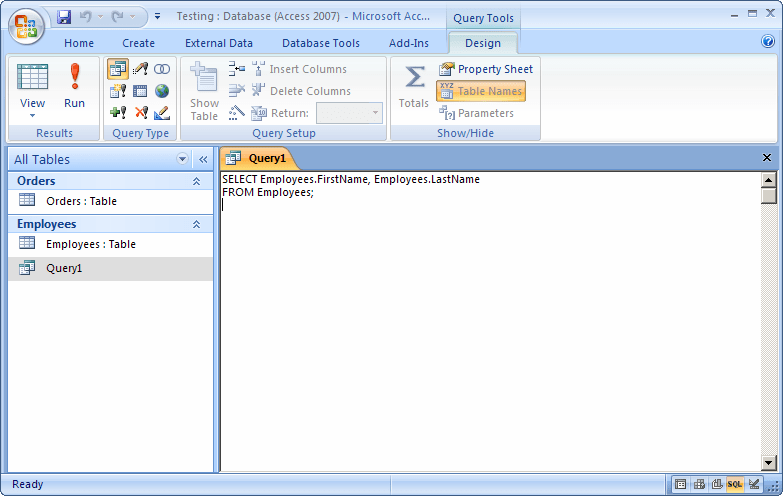
 dbo.Сотрудники
dbo.Сотрудники ..
..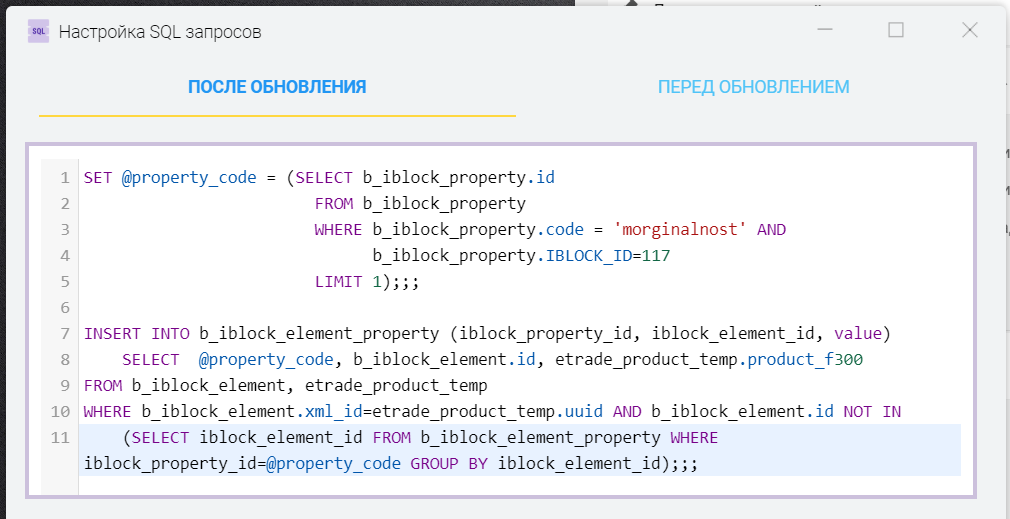
 Вызовы…
Вызовы… ..
..
